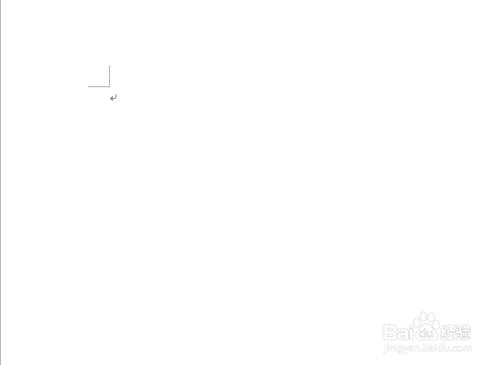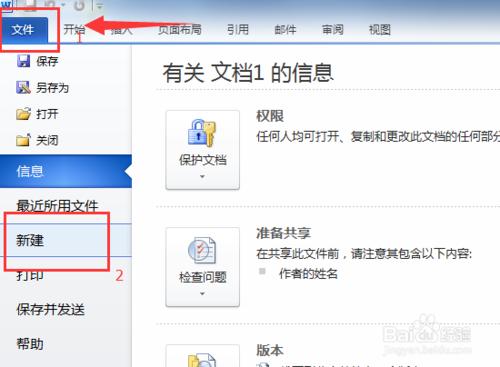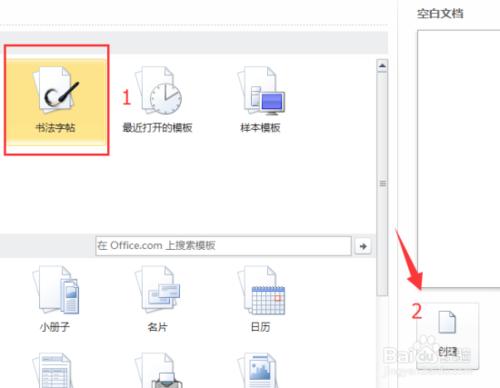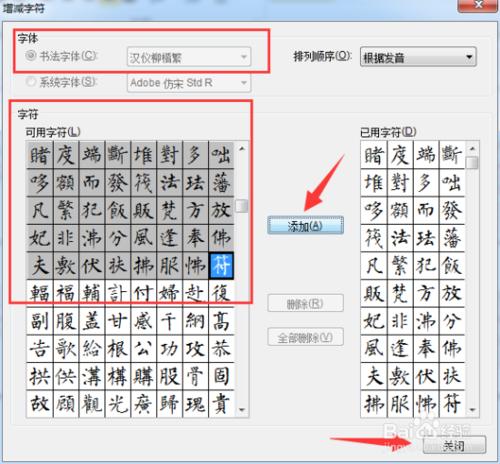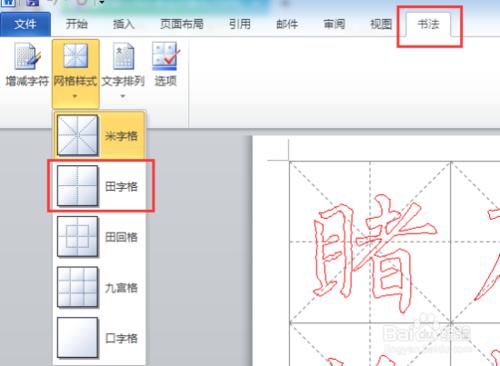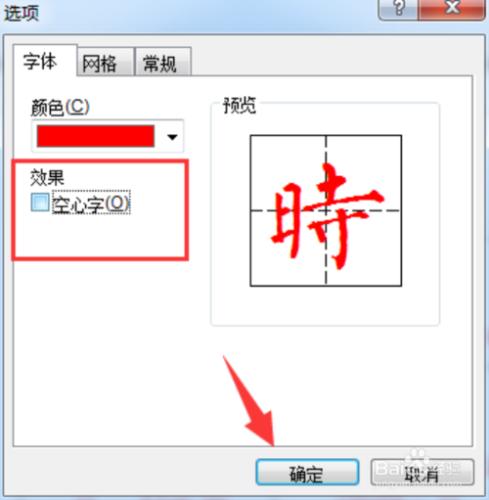Word2010文檔編輯軟件中為我們提供了書法字帖的功能,我們可以利用這個功能非常方便的製作出田字格、田回格、九宮格、米字格等多種格式的書法字帖。一起來學習吧!
工具/原料
電腦
Word2010
方法/步驟
啟動word2013文檔編輯程序,新建一個空白文檔文件。如圖所示;
依次點擊標題菜單欄的“文件”-->“新建”選項,如圖所示;
在“新建”選項欄下,在可用的模版區域中選中“書法字帖”選項,再點擊空白文檔欄下的“創建”。如圖所示;
在彈出的“增減字符”對話窗口中,在“字體”區域欄中“書法字體(C)”列表中選擇我們需要的字體,如:漢儀柳楷繁。並且在“可用字符”列表中拖動鼠標選中我們需要作為字帖的漢字。然後再點擊“添加”按鈕。在關閉窗口。如圖所示;
返回到我們的word文檔編輯窗口,可以看到我們製作完成的書法字帖。如圖所示;
在字帖中我們還能夠更改文字框的樣式,依次點擊“書法”-->“網格樣式”,就可以選擇其他的網格樣式。如圖所示;
再依次點擊“書法”-->“選項”按鈕,調出“選項”對話窗口,在“效果”下的“空心字”去掉勾選,即可講空心字轉換為實心字體。如圖所示;
轉換後的效果圖。如圖所示;